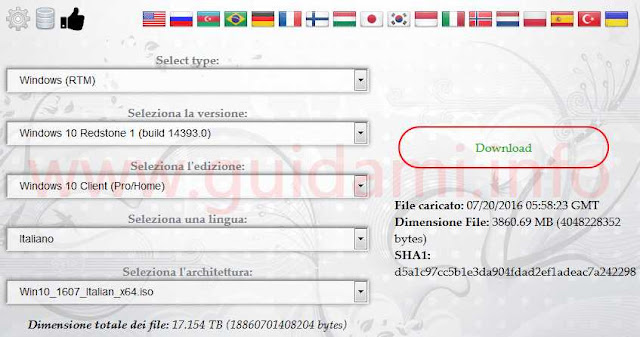Per questo motivo qualora si preferisse bypassare il Media Creation Tool è scaricare direttamente la ISO di Windows è necessario ripiegare a questi software di terze parti o a questo trucco.
Da poco tempo a disposizione c’è poi anche il sito web Adguard con il quale è possibile scaricare direttamente con il browser internet a download diretto l’immagine ISO di Windows 7, 8.1 e 10 oltreché la ISO della suite Microsoft Office, 2007, 2010, 2011, 2013, 2016.
Collegati al sito come si può vedere nell’esempio sopra in figura basterà indicare le seguenti informazioni:
- Select type – Cosa si desidera scaricare scegliendo fra Windows (RTM) ovvero la versione finale e ufficiale di Windows, oppure Windows (Insider Preview) ovvero la versione sperimentale di anteprima, Microsoft Office oppure altre produzioni Microsoft “Other production“.
- Seleziona la versione – Si deve indicare la versione di Windows che si desidera scaricare in immagine ISO tenendo conto che per quanto riguarda Windows 10, “Redstone” sta a indicare la versione di Windows 10 aggiornata all’Anniversary Update (ovvero l’ultimo grande aggiornamento ricevuto dal sistema operativo, ad Agosto 2016, in attesa del prossimo che dovrebbe uscire questo mese di Marzo 2017), mentre “Threshold” sono tutte le versioni precedenti a “Redstone“, dunque se si vuole la versione più aggiornata scegliere “Windows 10 Redstone 1 (build 14393.0)“. LEGGI ANCHE: Sapere quale versione Windows 10 è installata sul PC
- Seleziona l’edizione – Si deve indicare l’edizione di Windows desiderata. Eccetto esigenze particolari, fra quelle disponibili selezionare l’edizione “Windows Client (Pro/Home)” che genererà la ISO che al momento dell’installazione permetterà all’utente di scegliere se installare la versione Professional oppure Home di Windows. LEGGI ANCHE: Differenze tra edizioni Windows N, KN e SL
- Seleziona una lingua – Si dive indicare la lingua in cui si preferisce avere il sistema operativo, “Italiano” ad esempio.
- Seleziona l’architettura – Si deve infine indicare se si desidera scaricare la ISO per Windows a 32 bit oppure a 64 bit. LEGGI ANCHE: Come sapere se il PC è a 32 o 64 bit e se il processore 32 bit supporta Windows a 64 bit
Finito. Subito dopo, a destra delle informazioni appena specificate verrà visualizzato il pulsante “Download” da cliccare per avviare il download diretto via browser dell’immagine ISO di Windows corrispondente alle proprie preferenze.
LEGGI ANCHE: Tutti i modi per installare ancora Windows 10 gratis legalmente